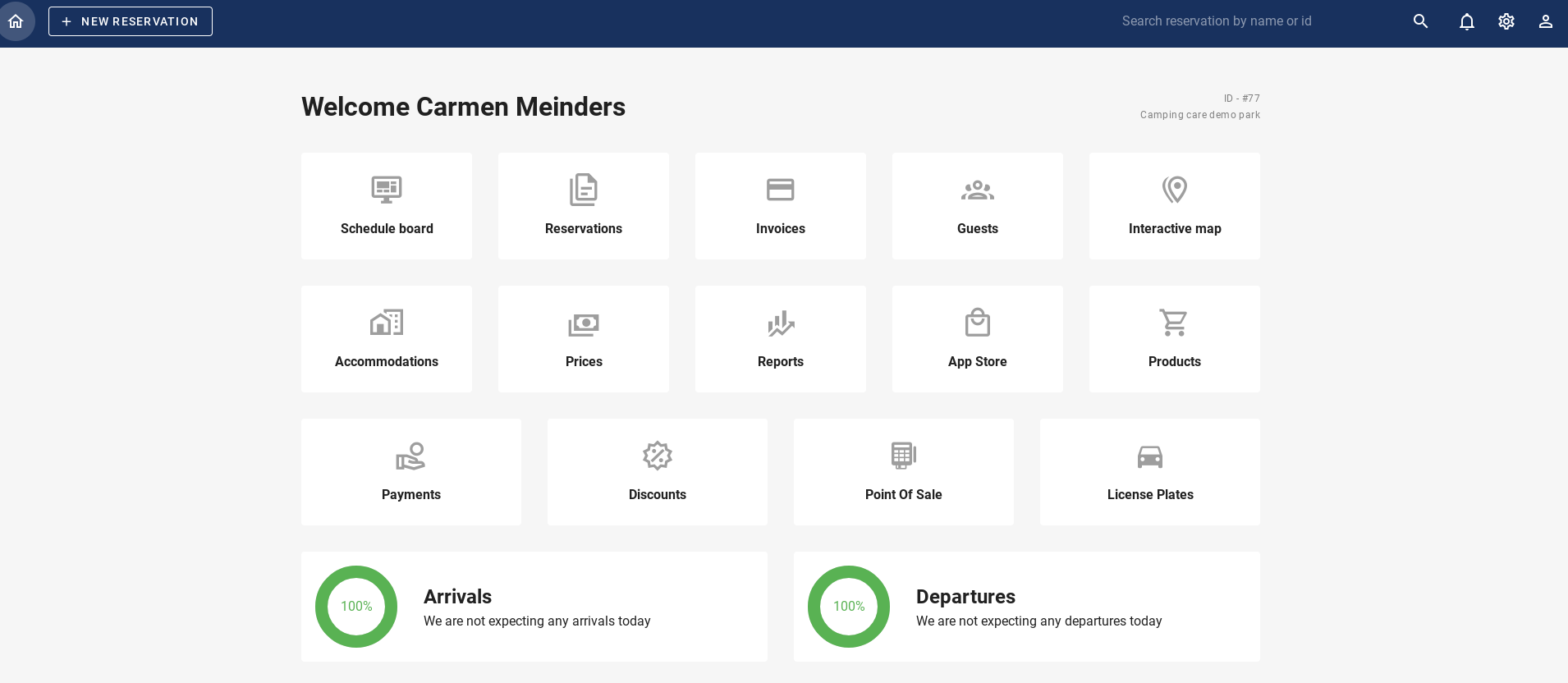How to set up an accommodation?
Initialement rédigé en anglais, toute erreur de traduction doit être vérifiée par rapport à l'article original.
Un camping peut avoir plusieurs hébergements. Et chaque logement peut avoir plusieurs places. Un hébergement est une combinaison de plusieurs lieux avec les mêmes prix et options. Par exemple : l'hébergement « emplacement standard » compte 20 places qui coûtent toutes le même prix par nuit.
Comment pouvez-vous configurer ces logements?
- Page d'accueil
- Ajouter un hébergement
- Informations sur l'hébergement
- Photos
- Prix
- Réductions
- Taxes
- Options
- Emplacements
- Paramètres
1. Allez dans « Hébergements » sur la page d'accueil.
2. Cliquez sur « Ajouter un hébergement » et ajoutez le nom de cet hébergement spécifique.

3. Informations sur l'hébergement
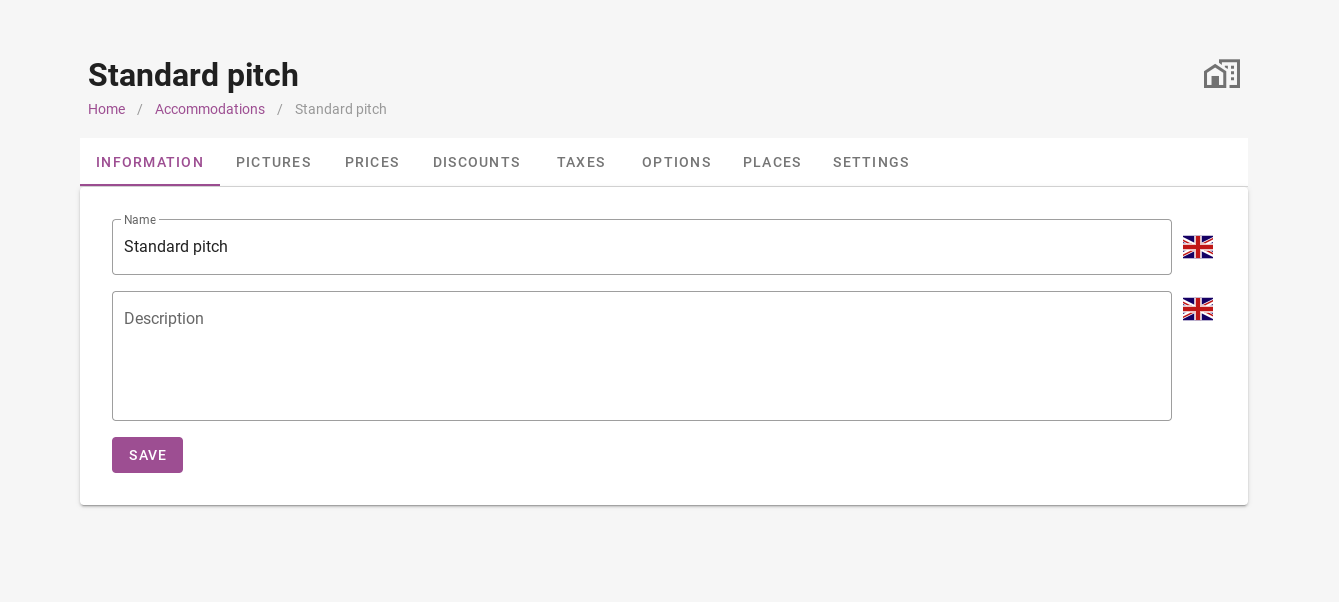
Après avoir ajouté le logement, il est temps de renseigner ce logement. Tout d'abord, les informations sur l'hébergement peuvent être ajoutées. Ces informations seront également présentées aux clients lorsqu'ils effectueront une réservation en ligne. Les drapeaux de comté sur le côté droit de chaque nom ou description vous donnent la possibilité d'ajouter des traductions pour toutes les langues que vous souhaitez prendre en charge sur votre site Web.
N'oubliez pas d'appuyer sur « enregistrer » après avoir fini d'ajouter une description.
4. Photos
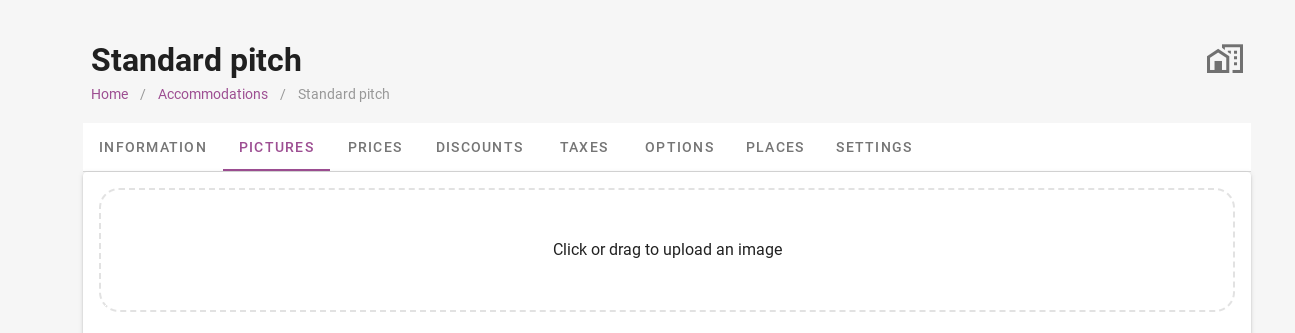
Ici, vous pouvez ajouter toutes les photos appartenant à cet hébergement. Ces photos seront également affichées lors des réservations en ligne.
5. Tarifs
Une fois que vous avez fixé les prix. (Pour en savoir plus sur les prix, consultez cet article : Comment gérer les prix ?)
Vous pouvez ajouter les prix à l'hébergement. Un hébergement peut avoir plusieurs prix, par exemple des prix d'une nuit, des prix à la semaine, des prix de Pâques, etc. Additionnez tous les prix applicables à cet hébergement spécifique. 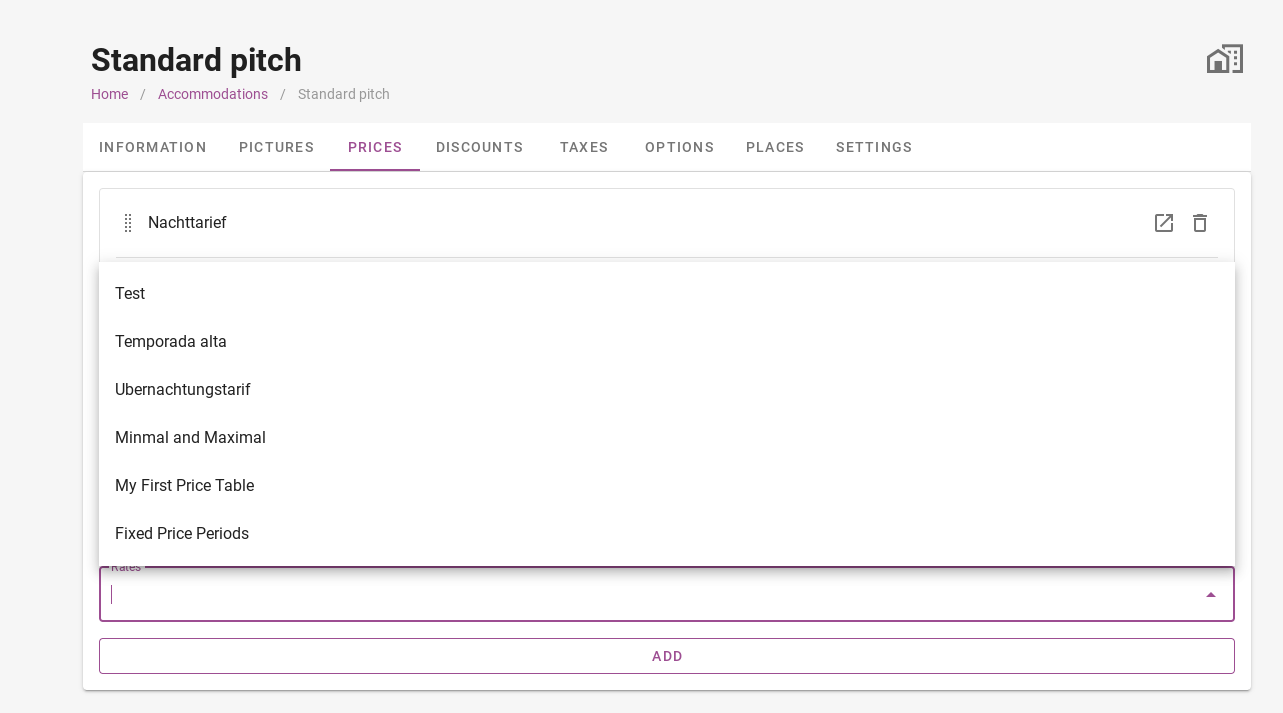
Après avoir ajouté un prix, vous pouvez également ajouter une condition. Il peut par exemple s'agir d'un prix qui s'applique uniquement aux réservations en back-office et non aux réservations en ligne. Ou un prix spécial pour les clients possédant une carte de réduction. Cela peut être fait en cliquant sur le bouton orange « ajouter une condition ». Vous pouvez choisir soit « chaînes » soit « cartes de réduction »
Avec tous les prix ajoutés, le système recherchera toujours l'option la moins chère pour les clients bénéficiant des droits accordés.
6. Réductions
L'onglet « réductions » vous permet d'accorder une réduction aux invités dans de nombreuses situations.
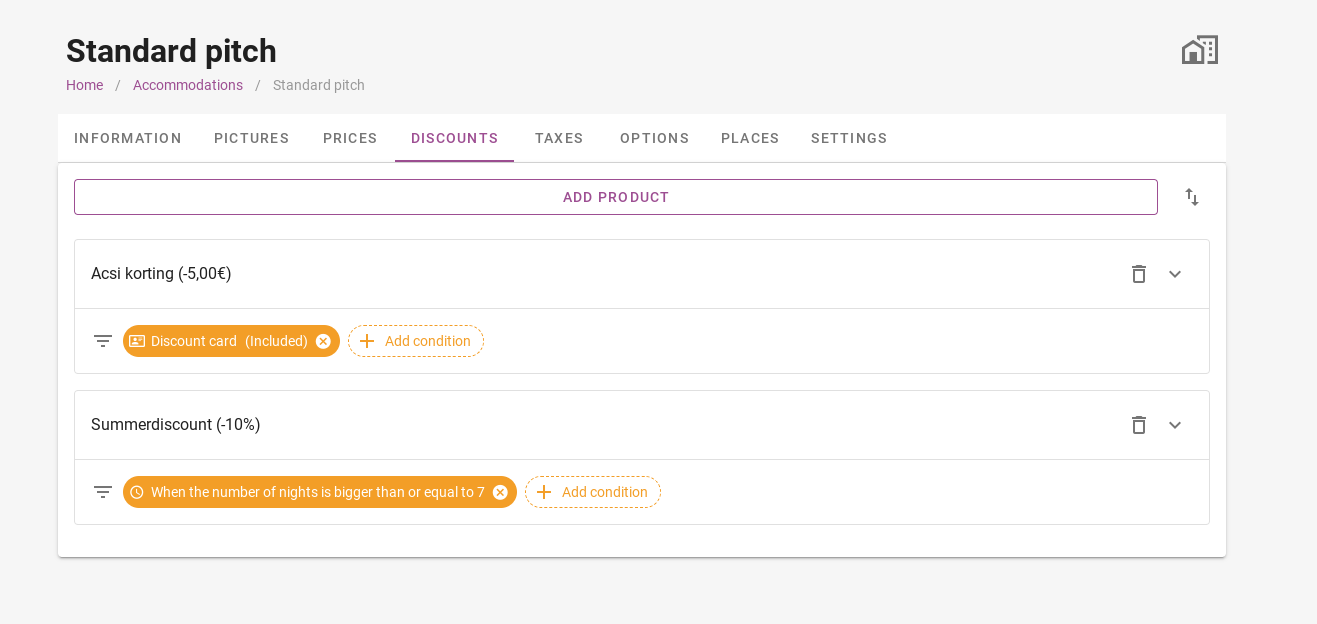
Vous devez d’abord ajouter un produit. Lorsque vous n'avez pas encore ajouté la remise à la liste de produits, vous pouvez créer un nouveau produit. 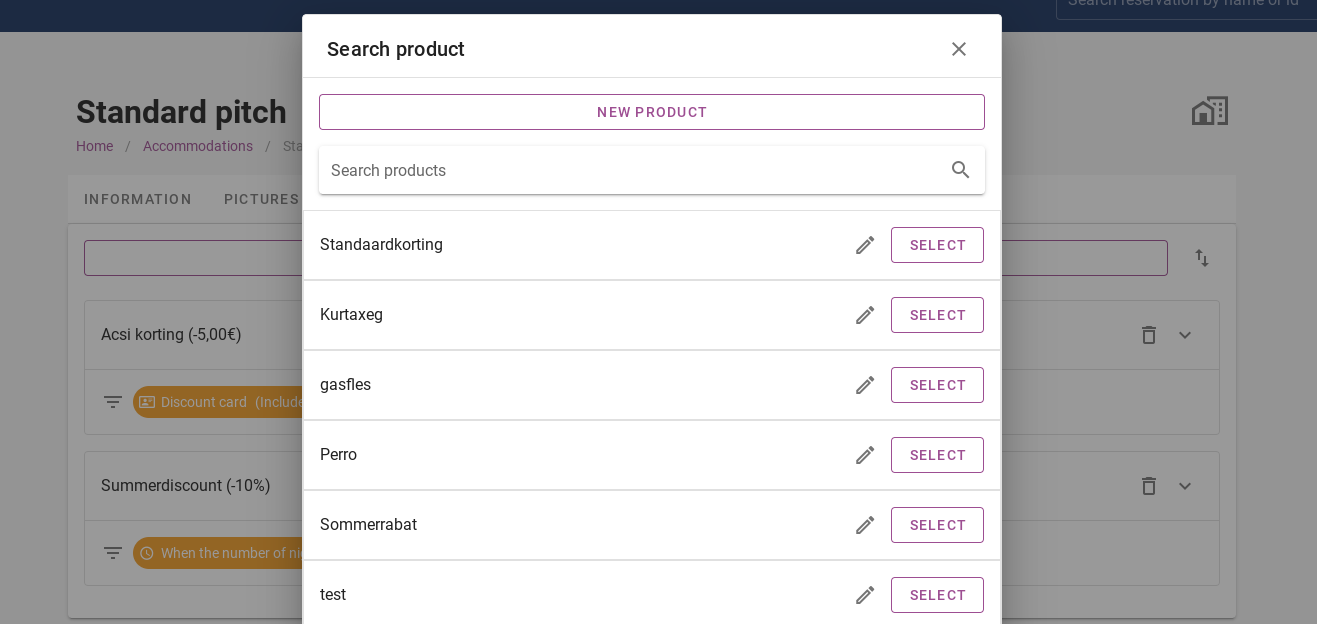
Lorsque vous créez un nouveau produit, vous pouvez choisir entre un montant fixe ou un pourcentage.
Important : assurez-vous que le montant (montant et pourcentage fixés) soit négatif ! (Par exemple : -20%)
Une fois le nouveau produit enregistré, vous pouvez cliquer sur « sélectionner » à côté du nom du produit.
Ensuite, vous devez ajouter une condition.
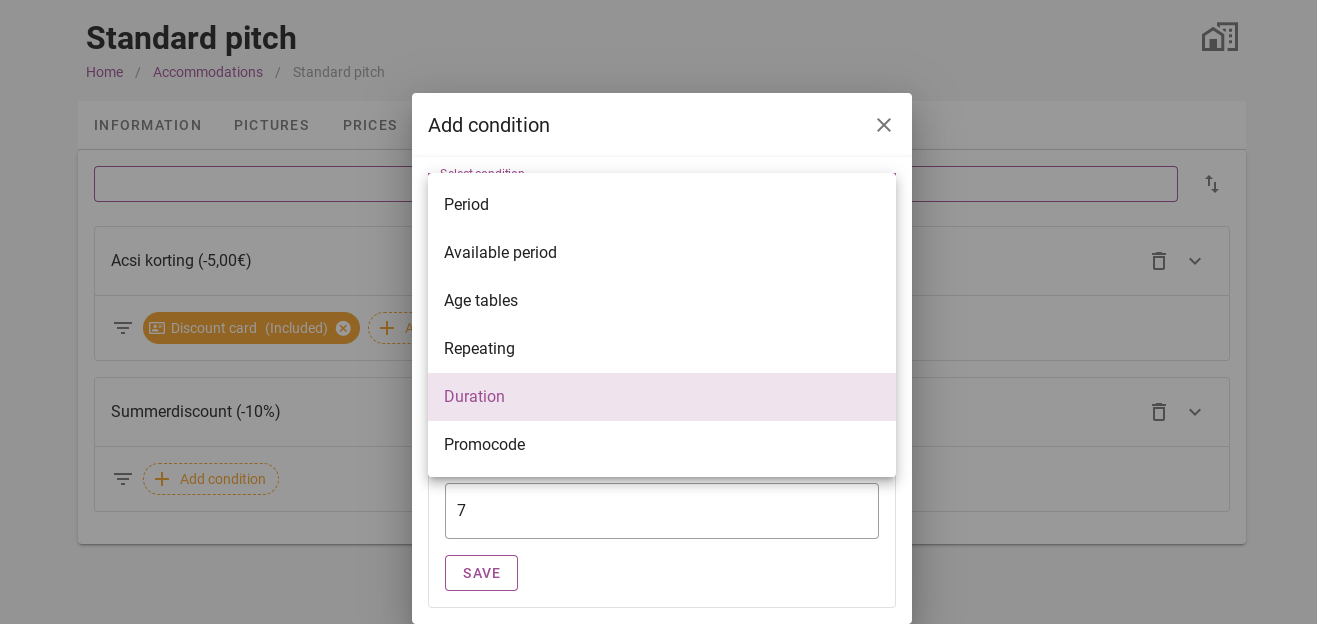
Par exemple, vous pouvez ajouter une durée « égale ou supérieure à 7 nuits ». De cette façon, le client ne bénéficiera de la réduction que s’il reste 7 nuits ou plus.
7. Impôts
Des taxes comme la taxe de séjour peuvent être ajoutées dans cet onglet.
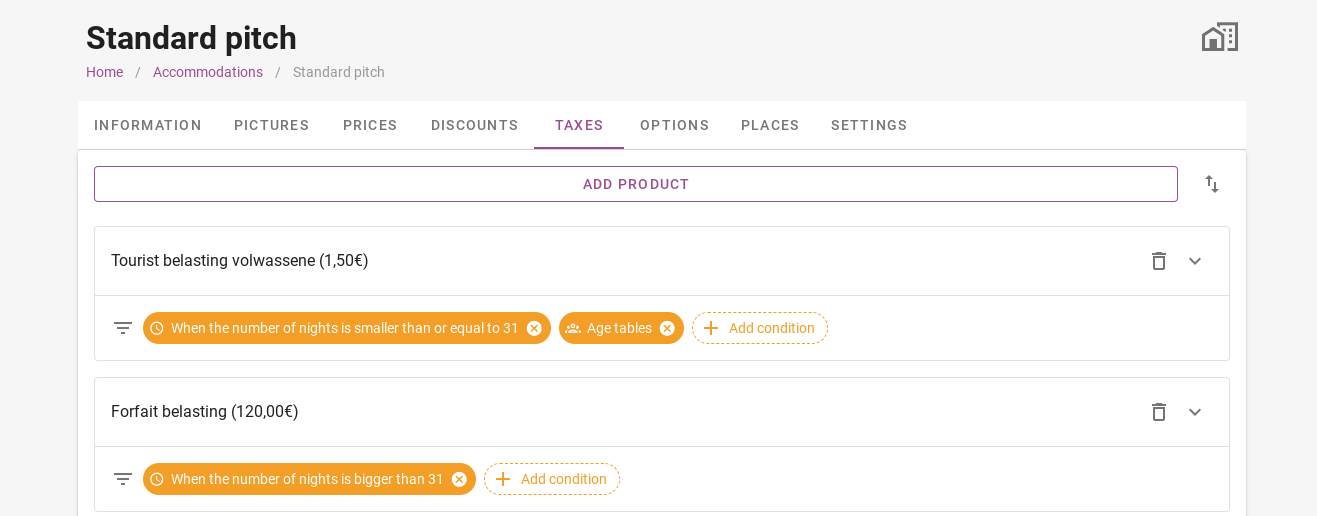
Cela fonctionne de la même manière que les réductions. Vous devez d'abord créer un produit et l'ajouter ensuite. Dans les taxes, vous pouvez également ajouter des conditions, par exemple la table d'âge ou le nombre de nuits.
Vous ne devez créer une taxe qu'une seule fois dans la liste de produits. Une fois que vous en avez créé un, vous pouvez sélectionner la taxe dans les autres logements sans créer de nouveau produit.
8.Options
Les options sont toutes les choses que vous aimeriez offrir aux invités. Cela peut être un chien, un petit-déjeuner, un foyer, etc. 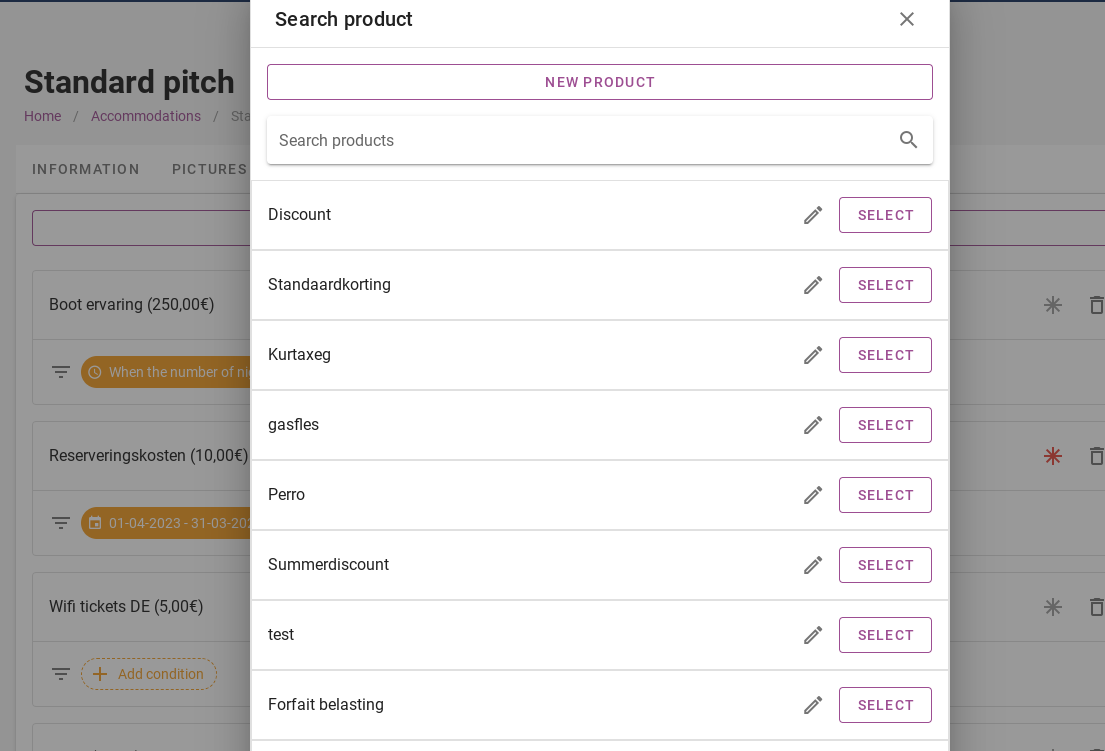
Ajouter une option revient à ajouter une réduction ou une taxe. Créez d'abord un nouveau produit, puis sélectionnez ce produit.
Vous ne devez créer un produit qu'une seule fois dans la liste de produits. Une fois que vous en avez créé un, vous pouvez sélectionner le produit dans les autres hébergements sans créer de nouveau produit. Ce n'est que lorsque le même produit coûte un montant différent sur différents logements que vous devez créer un nouveau produit.
Pour les produits, vous pouvez également ajouter des conditions, par exemple si un produit comme les frais de réservation est obligatoire, ou si un produit doit être calculé par personne ou par nuit.
9. Lieux
Dans l'onglet « places » vous pouvez ajouter le nombre de places pour cet hébergement. Le nom peut être soit un nombre, soit un nom, ou une combinaison des deux. Le statut (interrupteur violet) peut être désactivé si vous ne souhaitez pas que cet endroit spécifique soit réservé en ligne. 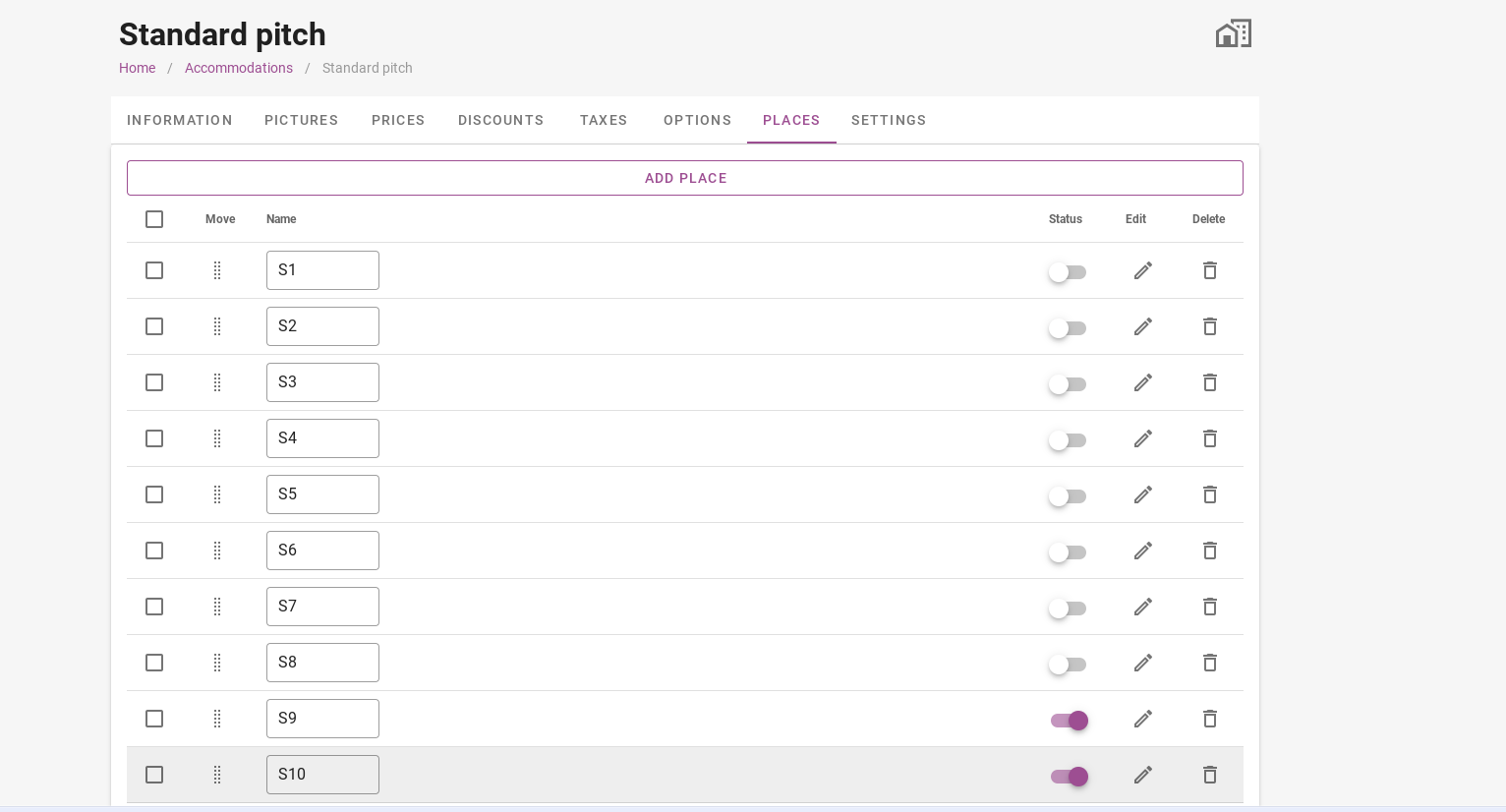
10. Paramètres
Les paramètres sont très importants à examiner. Il vous montre toutes les informations importantes sur ce logement. Tout d'abord, vous pouvez ajouter le nombre de personnes qui sont inclus dans le prix normal de la nuit pour ce logement. Ensuite, vous pouvez choisir le nombre de personnes cela peut être dans ce logement. Il est également possible que la 5ème personne soit uniquement un enfant. Cela peut être fait en ajoutant une condition sous « personnes ».
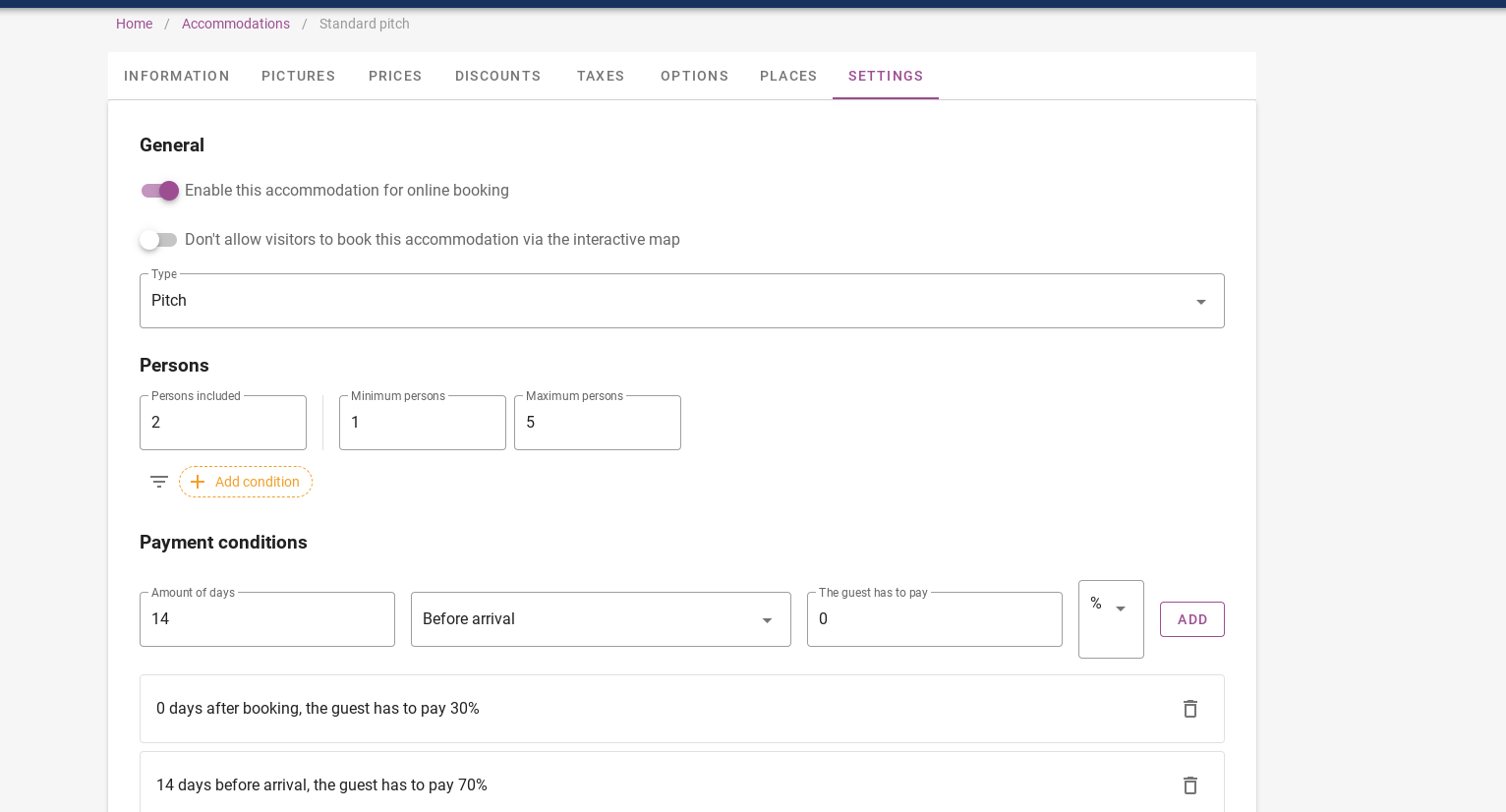
Viennent ensuite les conditions de paiement. Cela peut être un prix fixe ou un pourcentage. Il en va de même pour les conditions d'annulation.
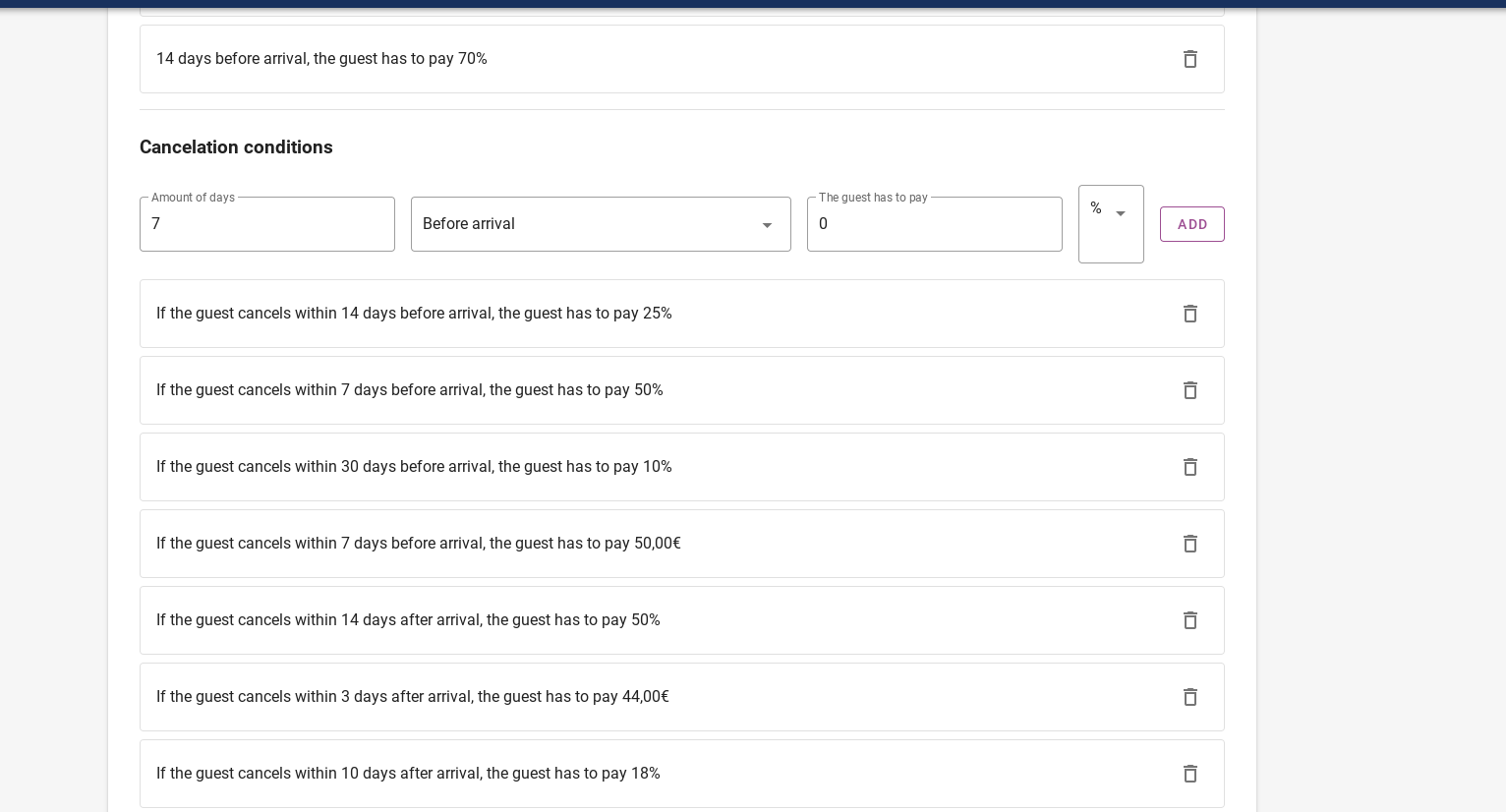

N'oubliez pas d'appuyer sur « ENREGISTRER » après chaque ajustement dans les paramètres.
Vous avez configuré votre hébergement maintenant ! Vous pouvez faire les mêmes démarches pour votre prochain logement.